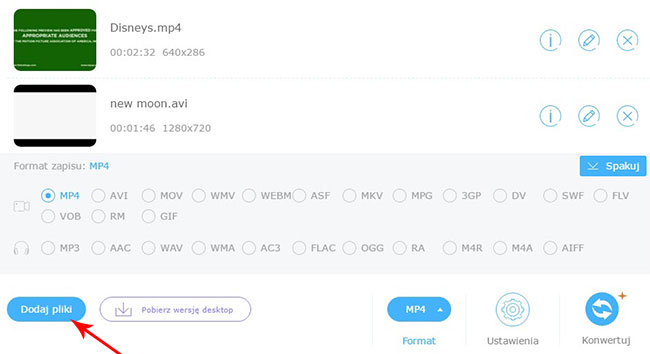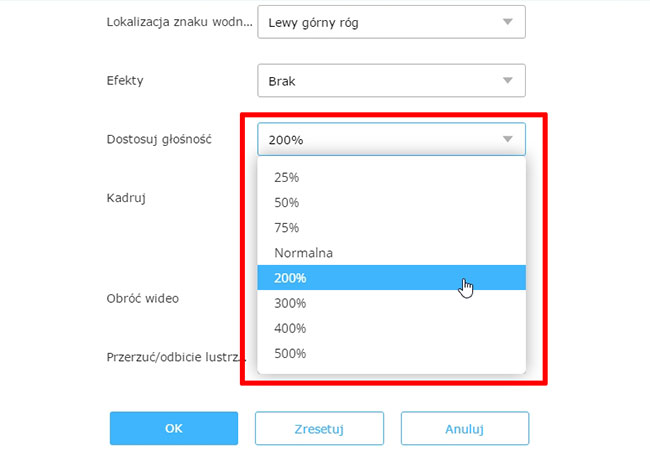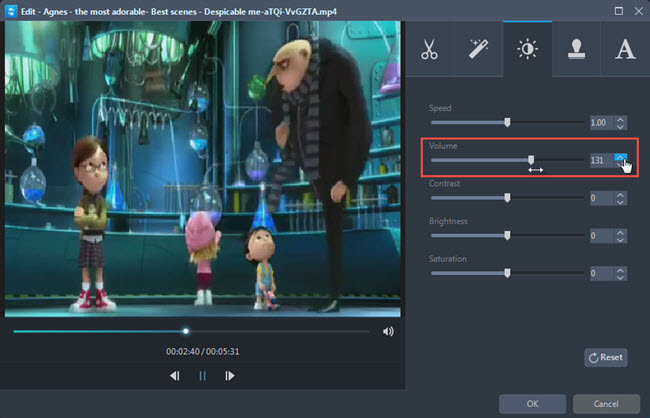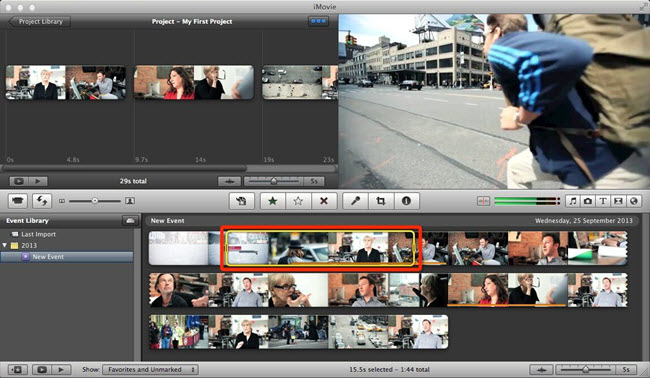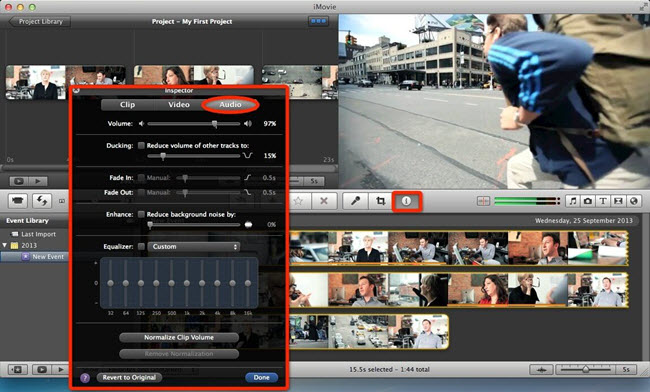Potrzebuję zwiększyć głośność w filmie, bo jest zbyt cicha. Prawie nic nie słychać. Czy powinienem nagrać go od nowa, czy może jest jakiś program lub sposób na zwiększenie poziomu głośności? Bardzo zależy mi na szybkiej odpowiedzi, bo jutro mam imprezę rodzinną. Dzięki.
Bez wątpienia, każdy z nas natrafił kiedyś na plik filmu, w którym głośność, nawet po ustawieniu najwyższego poziomu dźwięku, jest raczej niewystarczająca. Jest to szczególnie frustrujące, gdy przygotowujemy coś specjalnego na rodzinne spotkanie przed ekranem. Jeśli natrafiasz na problem ze znalezieniem odpowiedniego rozwiązania w sieci, to mamy dla ciebie kilka dobrych sugestii do wyboru.
Najlepsze programy do zwiększania głośności
- Program do zwiększenia głośności na Windows i Mac
- Zwiększanie poziomu dźwięku na Windows
- Jak zwiększyć głośność na Mac
Video Grabber (Windows i Mac)
Niezależnie od tego, czy korzystasz z systemu Windows, czy Mac, Video Grabber to prawdopodobnie najlepszy darmowy program do zwiększenia głośności, który umożliwia podgłośnienie ścieżki audio o 200, 300, a nawet 400% oryginalnego poziomu. Program służy przede wszystkim jako tzw. downloader wideo do ściągania plików z Internetu, ale przydatna funkcja podstawowej edycji w zakładce “Konwersja wideo” pozwoli nam rozwiązywać nawet problemy innej natury. Skupmy się teraz na tym, jak zwiększyć głośność w programie.
- Wejdź na oficjalną stronę programu i otwórz zakładkę “Konwersja wideo”.
- Wykonaj instrukcje na stronie, aby pobrać launcher programu.
- Kliknij “Wybierz pliki, aby rozpocząć”, aby zaimportować plik do zwiększenia głośności.
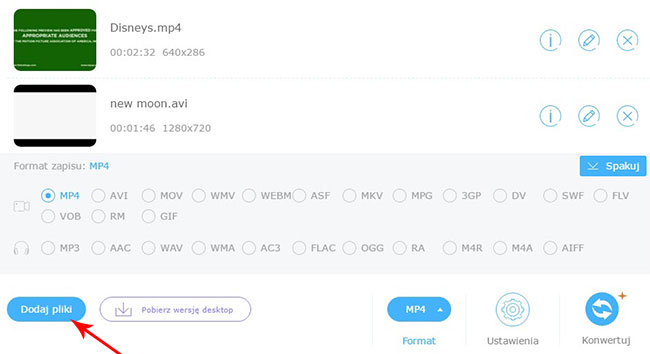
- Kliknij ikonę “Edytuj” i znajdź opcję “Dostosuj głośność”, w którym wybierzesz odpowiednie ustawienie.
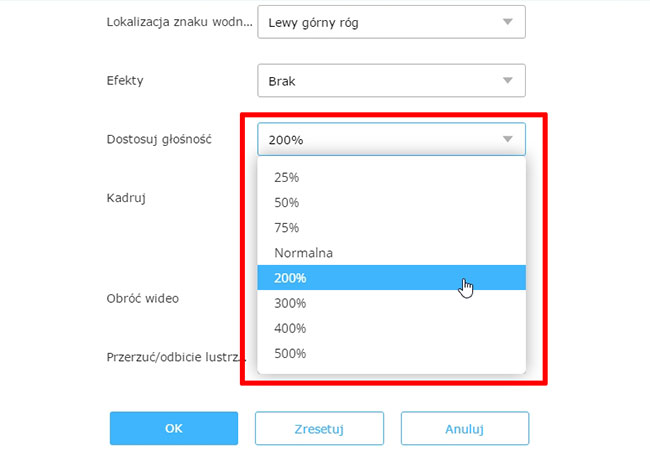
- Kliknij “OK” i wybierz format zapisu pliku wideo, jak np. “MP4”.
- Kliknij przycisk “Konwertuj”, aby utworzyć nowy plik o wyższym poziomie głośności.
Uwaga: Launcher programu jest wolny od jakichkolwiek złośwliwych programów i bezpieczny w użyciu. Służy on wyłącznie do uruchomienia tej aplikacji online.
Funkcje:
- Brak konieczności rejestracji lub opłat.
- Pobieranie klipów wideo z sieci z pomocą zaawansowanej wyszukiwarki.
- Możliwość konwersji dowolnego pliku do różnych formatów.
- Podstawowe funkcje edycji wideo dostępne bez ograniczeń.
- Narzędzie do rejestrowania i projekcji ścieżki wideo lub audio na ekranie.
Konwerter Wideo (Windows)
Video Converter Studio to program w wersji desktop, z pomocą którego możemy zwiększyć głośność na systemie Windows. Mimo iż jest to zasadniczo konwerter plików, aplikacja oferuje wiele elastycznych i wygodnych funkcji zwiększania poziomu dźwięku, nawet w porównaniu do dedykowanych programów w sieci. Wystarczy przeciągnąć pasek głośności, by zwiększyć poziom dźwięku i sprawdzić wybraną wartość. Dodakowo, w programie wbudowany jest odtwarzacz multimediów, który pozwoli nam łatwo podejrzeć zedytowany klip wideo. Poniżej znajduje się krótka instrukcja zwiększania poziomu dźwięku w programie.
- Pobierz program klikając przycisk poniżej i zainstaluj go na komputerze.
- Uruchom program, dodaj pliki przeciągając je do okna aplikacji lub klikając przycisk “Dodaj pliki”.
- Wybierz zakładkę “Edycja” > “Efekt”, a następnie przesuń suwak głośności do odpowiedniego ustawienia.
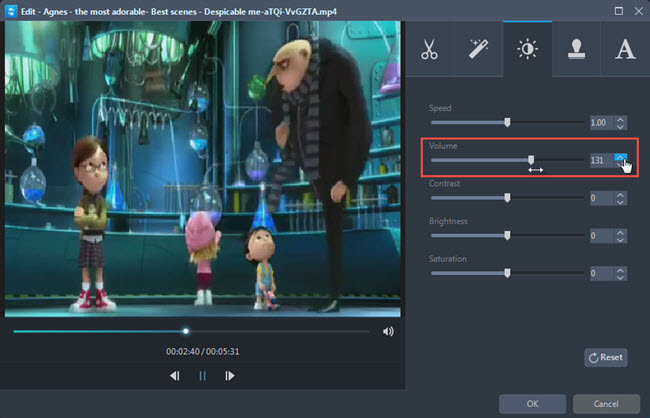
- Kliknij “OK” w celu zaakceptowania zmian, a następnie wybierz odpowiedni format zapisu utworzonego pliku.
- Naciśnij przycisk “Konwertuj”, aby sfinalizować wszystkie zmiany.
Porada: Warto zwrócić uwagę na strzałki w górę i w dół przy pasku głośności. Służą one do stopniowej regulacji poziomu dźwięku.
Funkcje:
- Szybka konwersja dowolnych plików wideo lub audio na inne formaty i urządzenia.
- Możliwość pobierania plików w różnej rozdzielczości z ponad 10 000 serwisów wideo.
- Elastyczne funkcje edycji klipów wideo zapewniają wrażenia rodem z Hollywood.
- Możliwość nagrywania czynności wykonywanych na ekranie w różnych trybach.
- Tworzenie własnych teledysków przy użyciu zdjęć i wybranej muzyki.
- Płynne odtwarzanie niemal wszystkich typów plików multimediów.
iMovie (Mac)
Stworzony przez Apple system Macintosh jest systemem zamkniętym, co oznacza, że nie znajdziemy tu tak wielu dobrych programów umożliwiających zwiększenie poziomu dźwięku, co na Windows. Jednym z dostępych narzędzi jest natywna aplikacja Mac, iMovie. Zgodnie z opisem w Centrum Pomocy programu, pozwala on zwiększyć głośność aż na cztery sposoby. Poniżej opisaliśmy najprostszy z nich.
- Przeciągnij plik na oś czasu iMovie przed przejściem do następnego kroku.
- Przesuń kursor na klip wideo z dźwiękiem, by wybrać część ścieżki, w której chcesz podnieść poziom dźwięku.
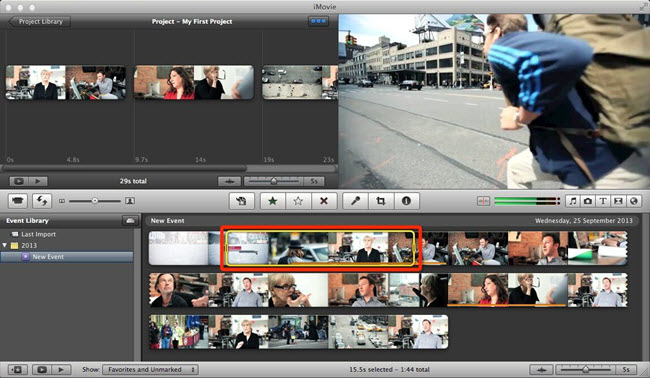
- Otwórz opcję inspektora dźwięku i przeciągnij pasek głośności w lewo lub w prawo, by zmniejszyć lub podnieść głośność dźwięku w klipie.
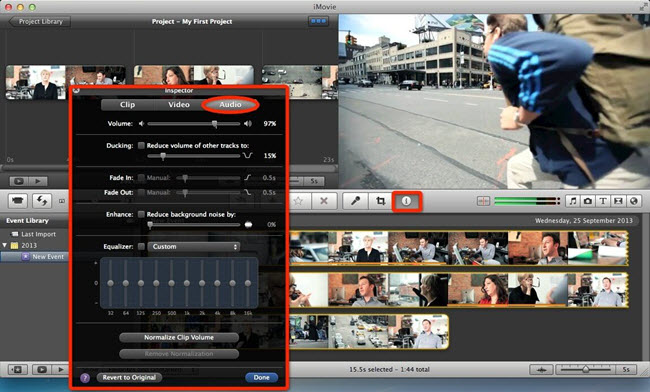
- Kliknij “Gotowe”, by zapisać zmiany i wyeksportuj zedytowany plik w normalny sposób.
Porada: Dokonane w programie zmiany zostaną zastosowane we wszystkich klipach wideo, które dodasz później do iMovie. Zaznacz opcję “Przywróć oryginalne” w Inspektorze dźwięku, by usunąć dokonane zmiany.
Funkcje:
- Tworzenie pięknych filmów i klipów wideo w powalającej rozdzielczości 4k.
- Zarządzanie zdjęciami i obrazami na Mac w układzie side-by-side (ang. jedno obok drugiego).
- Łatwiejszy sposób na udostępnianie swoich filmów znajomym w sieci.
Podsumowanie
Czy znalazłeś w tym poradniku przydatne informacje? Powiedz nam, które rozwiązanie najbardziej przypadło ci do gustu! Daj nam również znać, jeśli masz jakieś inne porady w tym temacie. Z przyjemnością zamieścimy twoje wskazówki, by inni użytkownicy mogli o nich przeczytać.